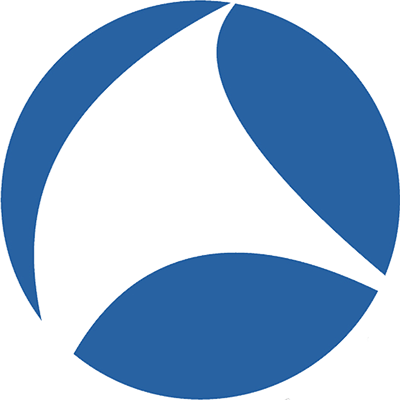Archive for marzo 2022
A continuacion se mencionan alguna alternativas a Wireshark.

Es un puerto de tcpdump para la plataforma Windows. Como tal, se comporta de la misma manera. Lo que esto significa es que aporta gran parte de la funcionalidad tcpdump a las computadoras basadas en Windows. Windump puede ser una aplicación de Windows, pero no hay que esperar una GUI elegante. Realmente es tcpdump en Windows y, como tal, es una utilidad solo de línea de comandos.
Tshark
Aplicaciones similares a Wireshark
Este software de código abierto está disponible para muchos sistemas operativos diferentes, incluidos Windows, MAC y Linux. A continuacion se explicara como instalar la aplicacion.
Descarga de Wireshark.
Como obtener la aplicación de Wireshark
Whireshark siendo un software tan grande y robusto analizador de red y paquetes, es casi evidente que tiene más ventajas que desventajas, muchas más. Es lo que hace que sea un software tan usado y conocido.
Entre sus ventajas más destacadas encontramos que tiene un soporte detrás de esas analíticas que saca brutal, con mucho personal a cargo de nuevas funciones, parches y solucionando errores que la comunidad detecta, eso incluye su documentación extensa y no muy laboriosa de leer y aplicar, aparte también cuenta con una comunidad enorme, que ayuda a la mínima de cambio cuando alguien necesita buscar algo muy específico en esos paquetes de red y disectores. Captura también todo tipo de paquetes al analizar la red. Muestra errores y problemas en niveles por debajo del protocolo HTTP. Guardar y restaurar los datos empaquetados capturados, en ficheros pcap.
Entre sus desventajas, que también tiene, aunque sean lo de menos importancia, cabe destacar que al analizar la red no se pueden modificar datos de los paquetes, solo mediante ficheros de red, sus pcap. Y la interfaz que usa es poco intuitiva y se le podría dar un pulido y ponerla más funcional e intuitiva, por los tiempos en los que nos encontramos.
Ventajas y desventajas
Las características más relevantes del software son que es un capturador y analizador de paquetes de red (llamado a veces, sniffer). Wireshark nos permitirá ver, a un nivel bajo y detallado, lo qué está pasando en la red. Posee una interfaz gráfica y muchas opciones de organización y filtrado de información. Así, permite ver todo el tráfico que pasa a través de una red.
Otras características de la aplicación:
- Permite seguir el rastro a los paquetes TCP stream, podemos ver todo lo relacionado con dicho paquete, el antes y el después, pudiendo aplicarles filtros personalizados a estos mismos sin perder el flujo.
- Se puede decodificar los paquetes y exportar en formatos específicos y guardar dichos objetos.
- Permite ver estadísticas de los paquetes capturados incluyendo un resumen, jerarquía de protocolos, conversaciones, puntos finales y gráfica de flujos entre otros.
- Análisis fácil e informativo mediante resolución de nombres por mac, por red, etc… y reensamblaje de paquetes.
- Cuenta con una herramienta de líneas de comandos para ejecutar funcionalidades llamada TShark, similar al terminal de linux. Entre los comandos más destacados, podemos mencionar rawshark, editcap, mergecap, text2pcap.